Hvorfor "mindre"-kommandoen er bedre end "mere" i UNIX og Linux
Jeg arbejder med en masse store logfiler. Jeg forbinder normalt til mine UNIX- og Linux- servere ved hjælp af Putty eller Telnet , så læser jeg filerne ved hjælp af standard UNIX/Linux -kommandoer. Andre it-folk foretrækker at bruge en X-window GUI , men hvis du har en forbindelse med lav båndbredde, er det bedre at bruge en kommandolinjeterminal for at få tingene gjort hurtigere.
Hvis du har brug for at gennemse logfiler uden at skulle redigere dem, skal du bruge kommandoen " less ". "Mindre" i Linux og UNIX giver dig mulighed for at se filen og giver dig mulighed for at udføre grundlæggende søgeoperationer. I modsætning til " mere(more) " giver det mulighed for både frem- og tilbagenavigering, så du kan lede efter en hvilken som helst søgestreng på et hvilket som helst tidspunkt i dokumentet.
Mindre er bedre end mere
For at åbne en fil med mindre(less) skal du skrive kommandoen less efterfulgt af filnavnet i UNIX- eller Linux - prompten:
less filename
I eksemplet nedenfor åbnede jeg en fil kaldet verbose.log.mo
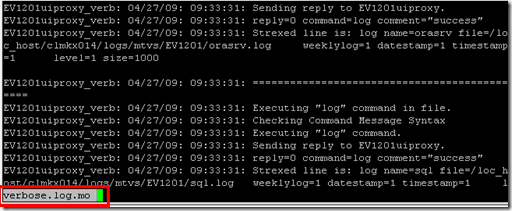
Mindre(Less) åbner filen og viser filnavnet i den nederste venstre del af terminalen. For at finde en streng i filen, skriv frem skråstreg efterfulgt af den streng, du vil søge efter, og tryk derefter på Enter . I eksemplet nedenfor skrev jeg /error for at søge efter strengen "fejl".
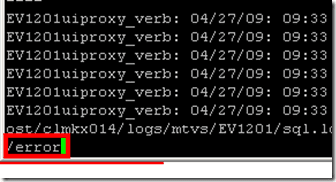
Du vil se, at visningen af filen hopper til den linje, hvor strengen er placeret. De lokaliserede string matches er fremhævet for nemmere visning.
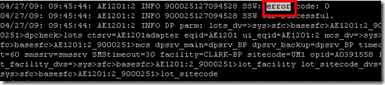
For at søge efter den næste forekomst af strengen skal du blot trykke på "n"-tasten. Ved at trykke på det store "N" kommer du til den forrige kamp.
Her er andre tastaturgenveje, jeg fandt fra Wikis indlæg om "mindre"(Wiki’s entry on “less”) :
- [Pile]/[Page Up]/[Page Down]/[Hjem]/[End]: Navigation .
- [Mellemrum]: Næste side.
- b : Forrige side.
- n g : Hop til linjenummer n . Standard er starten på filen.
- n G : Hop til linjenummer n . Standard er slutningen af filen.
- /mønster(pattern) : Søg efter mønster(pattern) . Regulære udtryk kan bruges.
- n : Gå til næste match (efter en vellykket søgning).
- N : Gå til forrige kamp.
- m bogstav(letter) : Marker den aktuelle position med bogstav(letter) .
- ' bogstav : (letter)Vend(letter) tilbage til positionsbogstav . [ ' = enkelt citat]
- ‘^ eller g : Gå til starten af filen.
- ‘$ eller G : Gå til slutningen af filen.
- s : Gem aktuelt indhold (fået fra et andet program som grep ) i en fil.
- = : Filoplysninger.
- F : læs løbende information fra filen og følg dens slutning. Nyttig til at se logfiler. Brug Ctrl + C for at afslutte denne tilstand.
- – option : Skift kommandolinjeindstilling – option .
- h : Hjælp.
- q : Afslut.
Det, jeg bedst kan lide ved "mindre", er, at det automatisk justerer sig med bredden og højden af terminalvinduet. Teksten, når den ses med "mindre", ombrydes automatisk, hvis du ændrer størrelsen på vinduet på terminalen. Dette gør mindre mere fremskridt end det ældre værktøj kaldet "mere", som har en tendens til at skære teksten over, når du strammer bredden af terminalen.
Hvis du har mange tekst- eller ASCII- filer at se i Linux eller UNIX , skal du sørge for at mestre "mindre", da det er en overlegen kommando til visning af filer ved hjælp af kommandolinjeterminalen. God fornøjelse!
Related posts
Linux FIND-kommando med eksempler
HDG forklarer: Hvad er UNIX?
Konverter billeder mellem formater via kommandolinjen i Ubuntu
Brug Linux 'dd'-kommandoen med en simpel GUI
Chown-kommando i Linux: Sådan bruges det
Linux Ifconfig Command: Sådan bruges det
Sådan sletter du en fil eller mappe i Linux
Find og skift dit værtsnavn i Ubuntu
6 nemme måder at fremskynde din Ubuntu-installation på
Luk et program med magt i Ubuntu
9 nyttige ting, Linux kan, som Windows ikke kan
7 måder at zippe og udpakke filer i Linux
Fedora vs Ubuntu: Hvilken Linux-distribution er bedre?
5 måder at automatisere en filsikkerhedskopi i Linux
Sådan opgraderes til den nyeste Ubuntu
Konfigurer Ubuntu til ikke at dæmpe eller slukke for en inaktiv skærm
Sådan installeres og køres Linux-apps på en Chromebook
De 20 bedste Linux-apps nogensinde
Opret din egen Live Video Streaming Server med Linux
Top 7 gratis antivirusprogrammer til Linux
